.Win10启动文件夹在哪里,Win10怎么添加开机启动项
添加开机启动项有两种方法:在“用户启动文件夹”中添加;在“系统启动文件夹”中添加,具体操作步骤如下:
一、用户启动文件夹
1、使用键盘快捷键“Win+R”(win位于键盘alt键左边,windows徽标的键)。如下图:
2、在弹出的“运行”窗口中输入“shell:startup”(复制,不带引号),点击“确定”。
3、这样就直接打开了开始菜单中的“启动”文件夹,将你要开机启动的程序或快捷方式复制进来即可。
二、系统启动文件夹
1、同样使用“win+r”快捷键打开“运行”窗口。
2、在“运行”窗口中输入:“%programdata%\Microsoft\Windows\Start Menu\Programs\Startup”(复制,不带引号),点击“确定”。
3、打开“系统启动文件夹”,将你想要开机启动的程序或快捷方式复制进来即可。
备注:
“用户启动文件夹”和“系统启动文件夹”的区别:
1、两者启动文件夹的路径不一样。用户开机启动文件夹,对应“开始菜单”-“程序”-“启动”功能,路径是:“C:\Users\Administrator\AppData\Roaming\Microsoft\Windows\Start Menu\Programs\Startup”;系统启动文件夹对应的路径是:“C:\ProgramData\Microsoft\Windows\Start Menu\Programs\Startup”。
2、两者起到的功能不一样。举例说明:如果系统有admin和guest两个系统用户,admin使用方法一(用户启动文件夹)添加开机启动项,那么只有使用admin登录系统时,开机启动项才会起作用,guest用户登录系统不会自动启动;而使用方法二(系统启动文件夹)设置的开机启动项,在admin和guest登录系统时都会启动。
在WIn7、xp操作系统中,我们可以通过【开始菜单-程序-启动】来打开启动文件夹,自行设置开机启动程序和文件,但在win10系统中的开始菜单却隐藏了“启动”文件夹。
使用Ahk2Exe工具将AutoHotKey脚本打包到Windows可执行文件
写在前面的两点说明:
1、我的操作系统版本为Win7,AutoHotKey版本为1.1.23.05。
2、因AutoHotKey单词太长,所以在下文中统一用缩写AHK代替。
方法一:通过Windows上下文菜单快速创建EXE文件
用鼠标右键单击ahk文件,在弹出的上下文菜单中点击“Compile Script”(编译脚本),即可生成当前ahk脚本的可执行文件

生成的可执行文件使用默认图标,文件名与ahk脚本文件一致。
方法二:通过Ahk2Exe程序可视化界面创建EXE文件
进入AHK安装目录,找到Compiler目录下的Ahk2Exe.exe,可以打开Ahk2Exe的GUI界面操作。
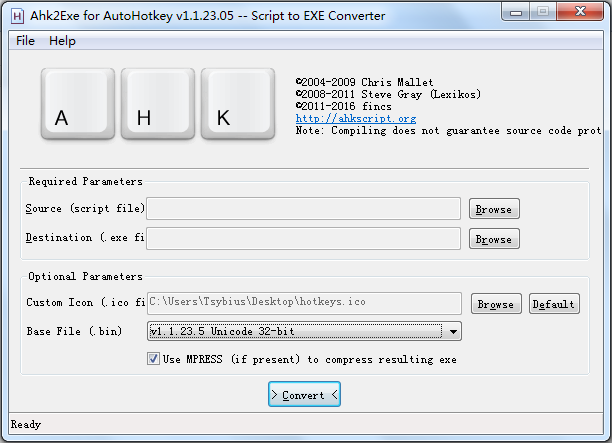
必填项包括:
源码地址(Source):选择要编译的ahk脚本文件
选填项包括:
生成地址(Destination):选择编译好的exe文件放置的位置并指定exe文件的文件名
自定义图标(Custom Icon):选择生成后exe文件的图标,该exe运行后在托盘区也会显示此图标
库文件(Base File):指定exe文件将要应用的环境。包括四个选项“Default”、“ANSI 32-bit”、“Unicode 32-bit”、“Unicode 64-bit”
最后的CheckBox还可选择是否使用MPRESS压缩exe文件,MPRESS是MATCODE Software开发的一款免费软件,该CheckBox默认处于勾选状态。
要素填写完毕后,点击“Convert”(转换)按钮,将ahk脚本转换为exe文件。









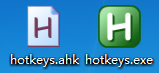


 浙公网安备 33010602011771号
浙公网安备 33010602011771号